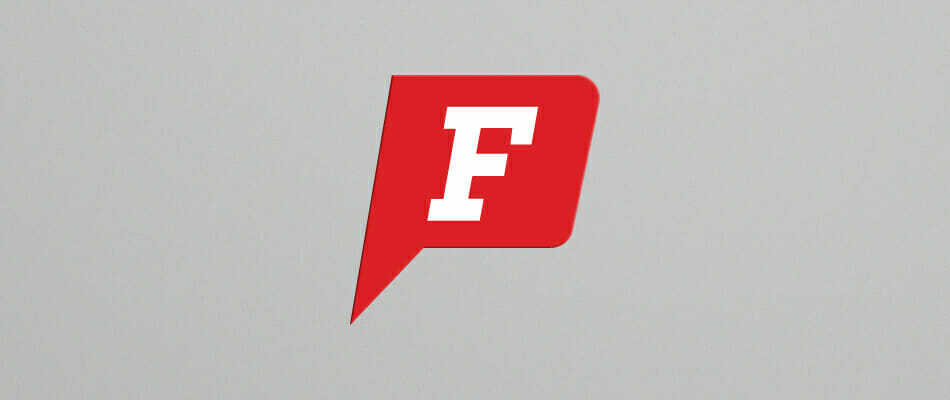- Text môžete zväčšiť bez zmeny rozlíšenia obrazovky monitora alebo notebooku. Týmto spôsobom môžete text ľahšie vidieť.
- Ďalším spôsobom, ako zväčšiť veľkosť písma v počítači, je zmena rozlíšenia displeja.
- Písma sa zdajú v celej výpočtovej rovnici tak nevýznamné, že ich máme tendenciu ignorovať. Prečítajte si o nich všetko, čo o nich viete Sekcia typov písma.
- Chcete vidieť ďalších sprievodcov o systéme Windows 10? Veľa zaujímavých článkov o vašom obľúbenom OS nájdete v našom Rozbočovač Windows 10.

Tento softvér udrží vaše ovládače v činnosti a zaistí tak bezpečnosť pred bežnými chybami počítača a zlyhaním hardvéru. Skontrolujte všetky svoje ovládače teraz v 3 jednoduchých krokoch:
- Stiahnite si DriverFix (overený súbor na stiahnutie).
- Kliknite Spustite skenovanie nájsť všetky problematické ovládače.
- Kliknite Aktualizácia ovládačov získať nové verzie a vyhnúť sa poruchám systému.
- DriverFix bol stiahnutý používateľom 0 čitateľov tento mesiac.
Niektorým robí nepríjemný problém s písmom Windows 10 používatelia - písmo je na ich zariadeniach príliš malé.
Existuje veľmi jednoduchá oprava tohto problému, o ktorej si povieme nižšie.
Ak vás v systéme Windows 10 zaskočil problém s malým písmom, tu je postup, ako tento problém vyriešiť.
Problém môže byť spôsobený veľkým škálovaním DPI v systéme Windows, takže si pozrite náš predchádzajúci príspevok s podobnými pracovnými opravami - Prehliadač Chrome vyzerá v systéme Windows 10 rozmazane: Čo robiť.
Ak problém pretrváva, potom postupujte podľa nasledujúcich pokynov, ako zväčšiť alebo zmenšiť písmo na obrazovke. V našej situácii ho chcete zväčšiť.
Ako zväčším písmo v systéme Windows 10?
- Zmeňte veľkosť písma
- Zmeňte rozlíšenie displeja
- Stlačte kláves CTRL a použite koliesko myši
1. Zmeňte veľkosť písma
Text (a ďalšie veci, ako napríklad ikony) môžete zväčšiť bez zmeny rozlíšenia obrazovky monitora alebo notebooku.
Týmto spôsobom môžete text lepšie vidieť a stále udržiavať monitor alebo prenosný počítač nastavený na čo najlepšie rozlíšenie.
Ako zmeniť veľkosť písma v systéme Windows 10:
- Vo Windows 10 sú veci jednoduchšie. Všetko, čo musíte urobiť, je prejsť na Štart> napísať displej> zvoliť Zmeniť nastavenie displeja.
- V časti Mierka a rozloženie môžete zmeniť veľkosť textu, aplikácií a ďalších položiek

2. Zmeňte rozlíšenie displeja
Ďalším spôsobom, ako zväčšiť veľkosť písma v počítači, je zmena rozlíšenia displeja.
Nezabúdajte však, že predvolené rozlíšenie obrazovky už na zobrazenie systému Windows používa najlepšiu možnú konfiguráciu.
Zvyšovaním rozlíšenia sa skutočne stanú všetky časti UI väčšie, ale niektoré z nich sa rozmazajú alebo dokonca zmiznú.
Ak chcete zmeniť rozlíšenie displeja v systéme Windows 10, prejdite do časti Nastavenia> Displej a z rozbaľovacej ponuky vyberte inú úroveň rozlíšenia.

3. Stlačte kláves CTRL a použite koliesko myši
Ak chcete zväčšiť veľkosť písma v rôznych aplikáciách a programoch alebo pri prehľadávaní internetu, môžete jednoducho stlačiť a podržať kláves CRTL na klávesnici a rolovať pomocou kolieska myši nahor.
Veľkosť textu v príslušných aplikáciách a programoch sa automaticky zvýši.
To je všetko, dúfame, že tieto návrhy pomohli. Ak máte ďalšie tipy a návrhy, môžete ich uviesť v komentároch nižšie.
Ak stále používate Windows 8.1, môžete zmeniť rozlíšenie displeja takto:
- Otvorte rozlíšenie obrazovky prejdením prstom z pravého okraja obrazovky vyberte možnosť Hľadať, do vyhľadávacieho poľa zadajte Zobrazenie, zvoľte Nastavenia a potom Zobraziť.
- Vyberte si Väčšie - 150%. Týmto sa text a ďalšie položky nastavia na 150% normálnej veľkosti. Táto možnosť sa zobrazí, iba ak váš monitor podporuje rozlíšenie najmenej 1 200 x 900 pixelov.
- Hit Podať žiadosť
Ak chcete zmeniť veľkosť textu pre konkrétne položky v systéme Windows 8.1, musíte postupovať nasledovne
- Otvorte rozlíšenie obrazovky
- V časti Zmeniť iba veľkosť textu vyberte položku, ktorú chcete zmeniť, a vyberte veľkosť textu.
- Podať žiadosť
často kladené otázky
Musíte len zmeniť veľkosť textu v Nastaveniach displeja. Máme komplexný sprievodca, ktorý vám to pomôže.
Podržte stlačený kláves Ctrl na klávesnici a stlačením klávesu plus (+) alebo mínus (-) zväčšíte alebo zmenšíte text na obrazovke. Tu je sprievodca po ďalších spôsoboch, ako zväčšiť veľkosť písma.
Rozlíšenie obrazovky musíte zmeniť v časti Nastavenia displeja. Prečítajte si naše kompletný návod, ako zmeniť rozlíšenie displeja v systéme Windows 10.